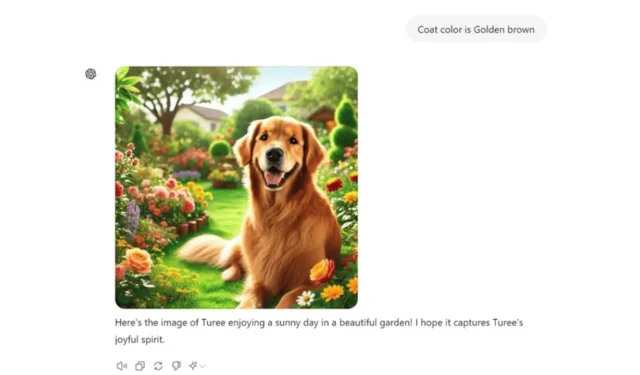
Même si nous disposons de centaines de chatbots IA, l’ancien, ChatGPT, reste le meilleur. Comparé aux autres chatbots, ChatGPT est plus facile à utiliser et se distingue par son interface utilisateur épurée.
Récemment, ChatGPT a reçu une fonctionnalité intéressante appelée « Mémoire ». Si vous êtes un utilisateur de ChatGPT et que vous souhaitez améliorer davantage votre expérience de conversation, vous devez connaître cette fonctionnalité.
Qu’est-ce que la mémoire sur ChatGPT ?
Mémoire sur ChatGPT est une fonctionnalité qui mémorise les éléments dont vous discutez dans tous les chats. Cette fonctionnalité peut vous éviter de répéter les mêmes informations à plusieurs reprises dans le chat.
Cette fonctionnalité est censée rendre les conversations futures plus utiles et plus faciles. Pour l’utiliser, vous devrez dire au chatbot de se souvenir de quelque chose, et une fois qu’il s’en souviendra, il l’enregistrera dans sa mémoire.
Auparavant, la mémoire ChatGPT n’était disponible que pour les utilisateurs Plus, mais elle est désormais disponible même sur le compte gratuit.
Comment utiliser la fonction mémoire ChatGPT ?
La fonctionnalité est très simple à utiliser car elle dépend de vos problèmes de texte. Vous pouvez commencer en vous connectant à votre compte OpenAI sur ChatGPT et en suivant les étapes ci-dessous.
1. Ouvrez votre navigateur Web de bureau préféré et visitez le site Web ChatGPT. Ensuite, connectez-vous à votre compte.
2. Une fois que vous avez accès au chatbot, démarrez une nouvelle conversation. Ensuite, saisissez un texte contenant les informations que vous souhaitez que le chatbot mémorise.
Par exemple, je souhaite que ChatGPT se souvienne des informations sur votre chien. J’ai donc saisi une invite de texte indiquant : « J’ai un Golden Retriever de 2 ans nommé Turee qui adore conduire des véhicules »
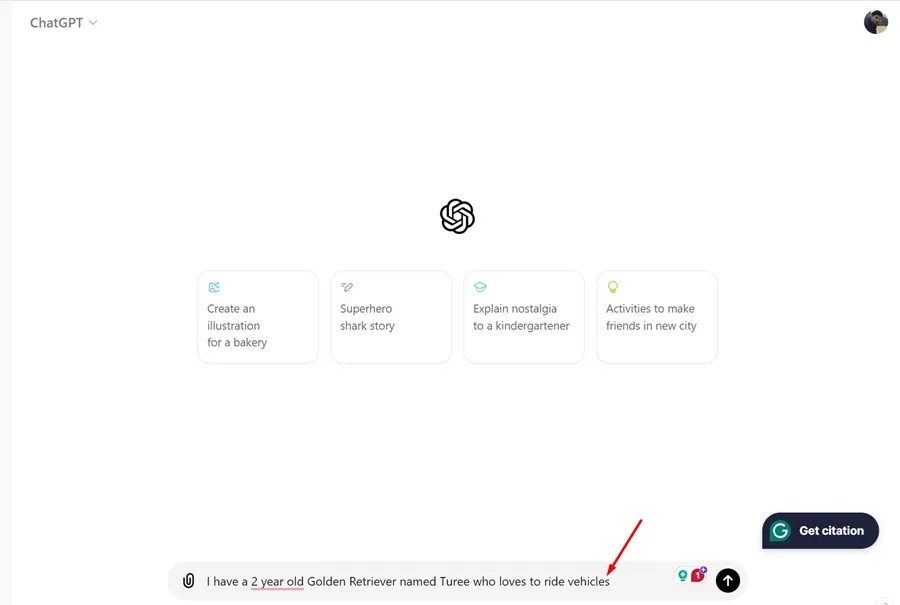
Une fois que j’ai entré l’invite, ChatGPT a enregistré ces détails dans sa mémoire .
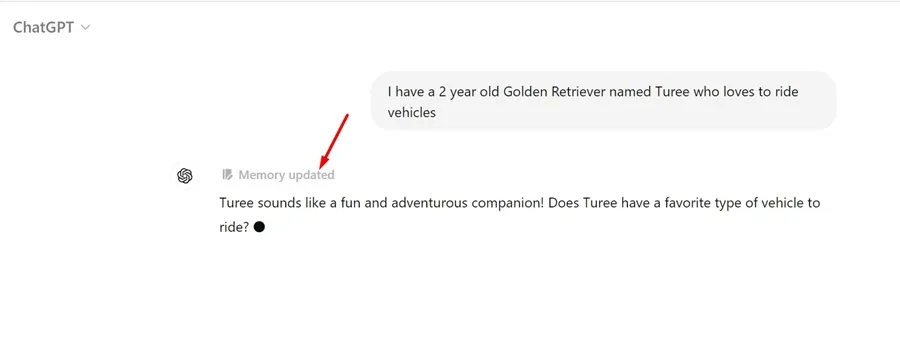
3. Désormais, lors des conversations futures, ChatGPT se souviendra de la race, de l’âge et de ce qu’il aime de votre animal et fournira des informations en conséquence.
Par exemple, j’ai demandé à ChatGPT de générer une image de mon chien en train de s’amuser dans un jardin. ChatGPT se souvient du souvenir qu’il a enregistré et a créé une image appropriée.
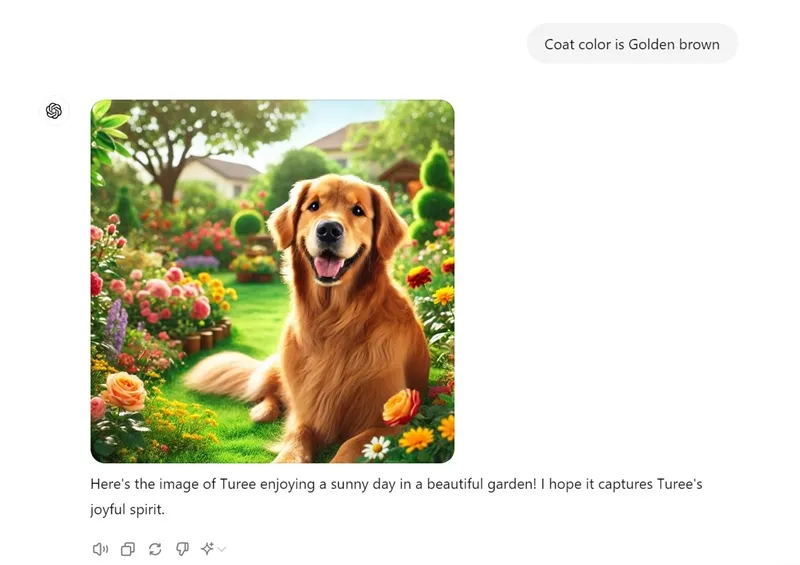
4. De même, vous pouvez utiliser la fonction Mémoire ChatGPT pour enregistrer les détails de votre entreprise, toute information spécifique, etc.
Comment supprimer la mémoire enregistrée sur ChatGPT ?
ChatGPT peut enregistrer plusieurs souvenirs pendant que vous discutez avec lui. Parfois, vous souhaiterez peut-être supprimer un souvenir spécifique qu’il a enregistré.
Pour supprimer une mémoire enregistrée sur ChatGPT, suivez ces étapes.
1. Cliquez sur le message Mémoire mise à jour et sélectionnez Gérer les mémoires .
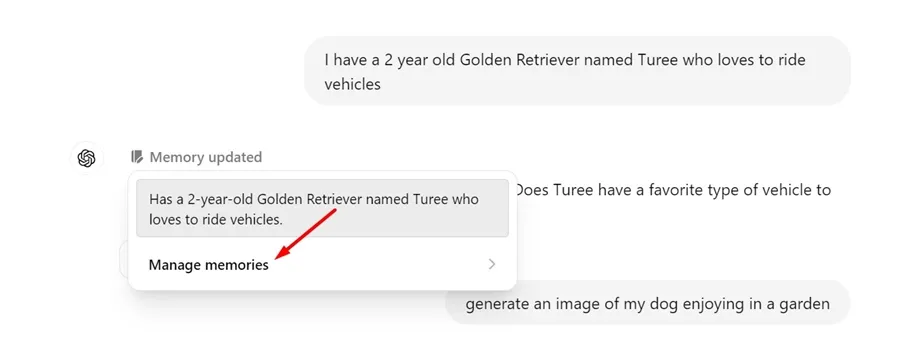
2. Sur l’écran suivant, vous pouvez voir tous les souvenirs enregistrés.
3. Pour supprimer une mémoire enregistrée, cliquez sur l’ icône de la corbeille à côté de celle-ci.
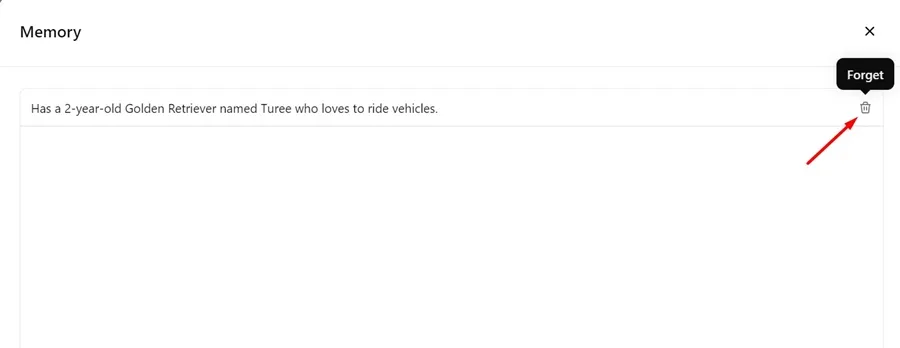
4. Pour supprimer toute la mémoire enregistrée, cliquez sur le bouton Effacer la mémoire de ChatGPT dans le coin inférieur droit.
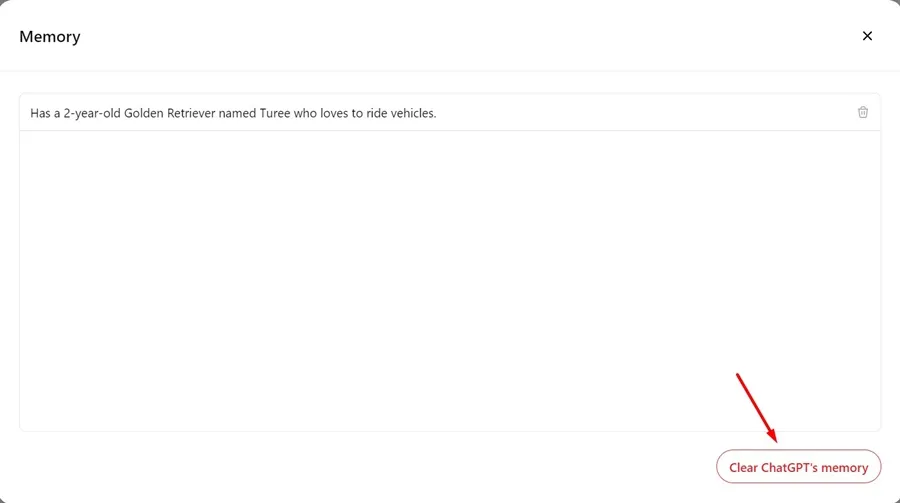
Comment désactiver la fonction mémoire ChatGPT ?
Si vous n’êtes pas fan de la mémoire de ChatGPT, vous pouvez la désactiver complètement. Voici comment procéder.
1. Ouvrez ChatGPT et connectez-vous à votre compte.
2. Ensuite, cliquez sur l’icône de votre compte dans le coin supérieur droit.
3. Dans le menu qui apparaît, sélectionnez Paramètres .
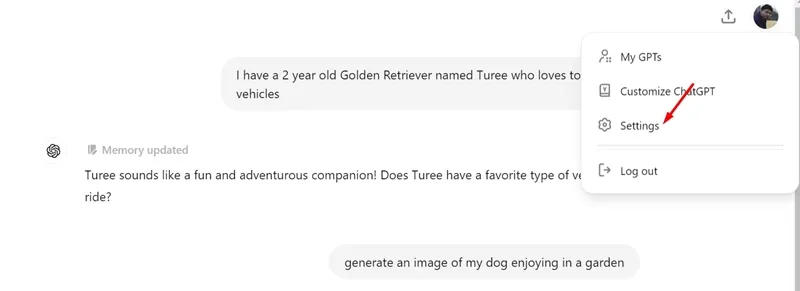
4. Dans les Paramètres, passez à l’ onglet Personnalisation .
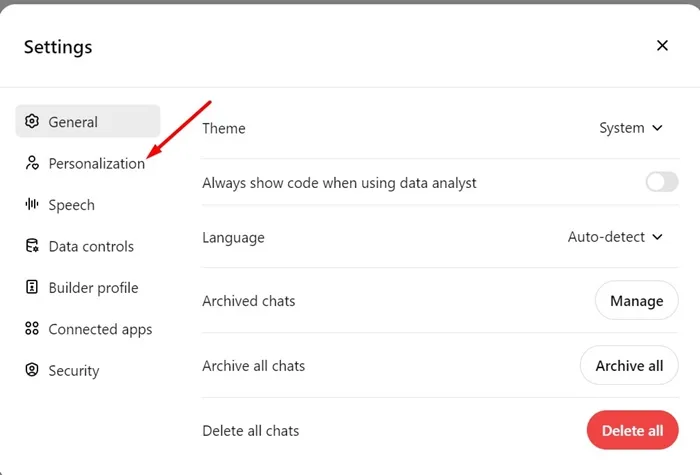
5. Sur le côté droit, désactivez le bouton bascule à côté de Mémoire .
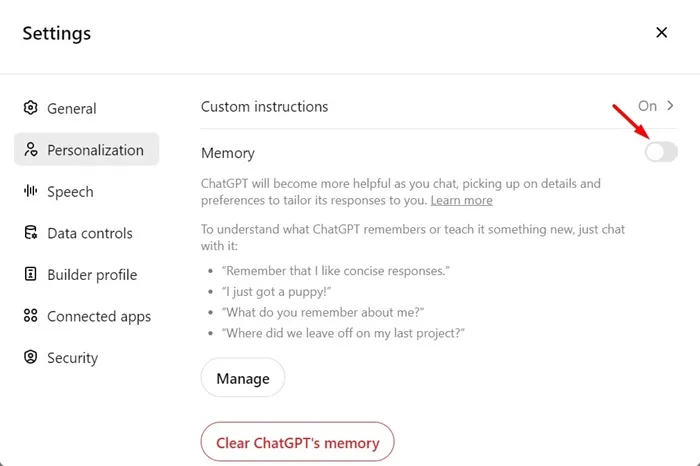
Ce guide explique comment utiliser la fonction de mémoire de ChatGPT pour améliorer vos conversations. N’hésitez pas à nous faire savoir si vous avez besoin d’aide sur ce sujet dans les commentaires. De plus, si vous trouvez ce guide utile, n’oubliez pas de le partager avec vos amis.




Laisser un commentaire